-

Un autre modèle ( Nouvel An ) vous attend en bas de la page...
N'hésitez pas a faire défiler la page afin de vous donner des idées ...
Version animée :
 Version fixe :
Version fixe :

 * PROLOGUE *
* PROLOGUE *Ce tutoriel a été réalisé avec Corel X12 mais il peut être fait avec les autres versions de psp. Suivant la version de Corel utilisée, vous risquez d’obtenir des résultats différents. Un grand merci à mes traductrices qui font voyager mes tutoriels de part le monde ainsi qu’aux tubeurs/tubeuses sans qui ce travail n’aurait pas pu se faire. Les tubes utilisés dans ma version me viennent de divers groupes de partage et/ou de mes recherches sur le net. Ils sont à usage unique pour ce tutoriel et ne doivent pas être partagés ou pris pour resservir dans vos propres tutoriels. Ce tutoriel est issu de mon imagination. Toute ressemblance avec un autre tutoriel ne serait que pure coïncidence. Par respect ne pas le diffuser sur vos sites, blogs ou forums sans mon accord. (N’oubliez pas de signer vos créations afin d’éviter le plagiat (de plus en plus courant malheureusement). Si vous mettez vos réalisations d’après l’un de mes tutoriels sur vos sites, blogs, groupe et forum pensez à mettre le lien menant vers ce tutoriel. ) Merci pour votre compréhension. Amusez-vous bien.
Un clic sur le drapeau pour accéder à la traduction souhaitée...
N’hésitez pas à me prévenir si vous rencontrez le moindre souci avec mon tutoriel -
 NOTE CONCERNANT LE MATÉRIEL :
NOTE CONCERNANT LE MATÉRIEL :Comme j'ai eus l'occasion de le constater le matériel joint n'est pas fait pour être partager sur vos sites/blogs ou pour vos tutoriels sans mon autorisation . Malheureusement certaines personnes sont réfractaires à cette dernière close .../ As I have had the opportunity to see, the attached material is not made to be shared on your sites / blogs without my permission . Unfortunately some people are resistants to this last close ...
* MATÉRIEL *
2-Palettes Couleurs (Deux formats / Deux versions) -
2-Sélections (A enregistrer dans le dossier * Sélections * de PSP) –
4 -Décos persos (Deux formats. Blanc ou couleur . A ouvrir dans PSP) –
1-Masque : * 8192676 * (Source : Pinterest. A ouvrir dans PSP)-
NON FOURNI :
1ière version * Noël * :
1-Walpapers : * 5a5fc27ab4 * (Source : Google Image) –
1-Enfant : * Nadège * (Détouré par moi d’après une image trouvée dans Pinterest)-
1-Déco Oiseau : * Chant Hivernal * (Détouré par moi d’après une image trouvée dans Pinterest)-
2ième version * Nouvel An * :
2-Walpapers : * 252ee0ec3409 * ET : POUR DECO LOSANGE ETAPE 12 NOUVEL AN
(Source : Google Image) –
1-personnage féminin : * Ophélie * (Détouré par moi d’après une image trouvée dans Pinterest)-
2-Décos : * Boules Rouges * ET : * Champagne 2 * :
(Détourés par moi d’après une image trouvée dans Pinterest)-
1-Pour celles et ceux qui auraient des soucis pour voir mes captures d’écran : Une astuce :
*Il suffit de cliquer sur la capture en question et elle s’affiche en grand ensuite faire retour en arrière pour revenir sur le tutoriel *-
2-Selon les versions de paint shop pro les effets peuvent être différents -
3-N'hésitez pas à changer le mode mélange des calques, en fonction de vos tubes et couleurs-
4-Enregistrer souvent votre travail (ceci en cas de plantage ou autres ) -
5- Choisir 2 ou 3 couleurs en harmonies avec votre tube principal -
Tout est prêt ? Alors on y va...J'espère que vous prendrez plaisir à le reproduire -
 *ETAPE 1 *
*ETAPE 1 *Ouvrir un calque transparent de 950/600. SÉLECTIONNER TOUT …
Copier/ Coller dans la sélection votre image paysage –
DÉSÉLECTIONNER TOUT … Mosaïque sans jointure====>par défaut :
Angle / Bilatérale / Linéaire : Cochés / Décalage Horiz et Vert : 0 / Transition : 50 –
Réglage====>flou====>flou radial====>configuré ainsi :
 Réglage====>ajouter/supprimer du bruit====>ajouter du bruit :
Réglage====>ajouter/supprimer du bruit====>ajouter du bruit :Uniforme et Monochrome : Cochés / Bruit à 10 –
 *ETAPE 2 *
*ETAPE 2 *Outil sélection====>Sélection personnalisée====>configurée ainsi :

Calque NOUVEAU CALQUE . Remplir la sélection avec la couleur ARP –
Modifier====>contracter de 2 . EFFACER ou SUPPRIMER au clavier -
Modifier====>contracter de 10 . Remplir la sélection avec la couleur ARP –
Modifier====>contracter de 2 . EFFACER ou SUPPRIMER au clavier -
ATTENTION : Passer l’opacité du pot de peinture à 30 –
Remplir la sélection avec la couleur ARP –
DÉSÉLECTIONNER TOUT … Penser à remettre l’opacité du pot de peinture à 100 –
 *ETAPE 3 *
*ETAPE 3 *Outil sélection====>Sélection personnalisée====>configurée ainsi :

Calque NOUVEAU CALQUE . Remplir la sélection avec la couleur ARP –
Modifier====>contracter de 2 . EFFACER ou SUPPRIMER au clavier -
Modifier====>contracter de 10 . Remplir la sélection avec la couleur ARP –
Modifier====>contracter de 2 . EFFACER ou SUPPRIMER au clavier -
ATTENTION : Passer l’opacité du pot de peinture à 30 –
Remplir la sélection avec la couleur ARP –
DÉSÉLECTIONNER TOUT … Penser à remettre l’opacité du pot de peinture à 100 –
 *ETAPE 4 *
*ETAPE 4 *Pour le moment nous obtenons ceci sur * Raster 3 * :

Sur ce calque (Raster 3) faire : Effet de Réflexion====>Miroir Rotatif :
Décalage Horiz : 0 / Angle de Rotation : 180 / Reflet : Coché –
Calque NOUVEAU CALQUE. Agencer====>déplacer VERS LE BAS DEUX FOIS :
(Au dessus de * Raster 1 *) . Charger à partir du disque la sélection 1 202 –
Remplir la sélection avec la couleur ARP . Modifier====>contracter de 2 -
EFFACER ou SUPPRIMER au clavier. Coller dans la sélection votre image paysage –
Modifier====>contracter de 10 . EFFACER ou SUPPRIMER au clavier -
Remplir la sélection avec la couleur ARP . Modifier====>contracter de 2-
EFFACER ou SUPPRIMER au clavier . Calque NOUVEAU CALQUE -
Agencer====>déplacer VERS LE BAS . Coller dans la sélection votre image paysage –
GARDER LA SÉLECTION ACTIVE ...
 *ETAPE 5 *
*ETAPE 5 *Nous sommes sur le 2ième calque en partant du bas (le paysage) -
Sélection INVERSER. Ombre portée : 0 / 0 / 60 / 30 / Noire / case du bas non cochée –
Calque NOUVEAU CALQUE . Sélection INVERSER -
Coller dans la sélection la déco perso 1 202 . DÉSÉLECTIONNER TOUT …
Nous en sommes ici sur * Raster 6 * (La déco perso 1 202) :

 *ETAPE 6 *
*ETAPE 6 *Se positionner sur le calque juste au dessus (Raster 4) -
Fusionner avec le calque DE DESSOUS DEUX FOIS –
Aller sur le calque juste au dessus (Raster 2). Calque DUPLIQUER –
Passer sur le calque juste au dessus en haut la pile (Raster 3) –
Calque DUPLIQUER . Agencer====>déplacer VERS LE BAS -
Fusionner avec le calque de DESSOUS –
 *ETAPE 7 *
*ETAPE 7 *Nous sommes sur * Copie de Raster 2 *. Effet géométrique====> Perspective Verticale :

Outil sélecteur activé (K au clavier)...
Placer le pointeur sur le curseur central du haut et descendre comme sur ma capture :

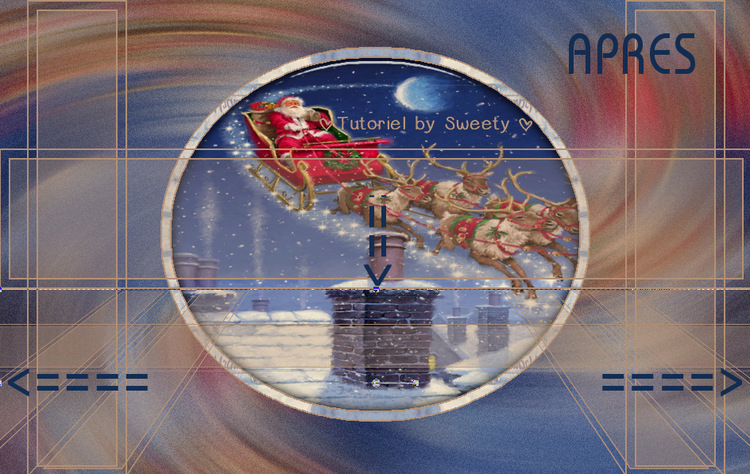
Désactiver la règle et l’outil sélecteur (M au clavier) -
Agencer====>déplacer VERS LE BAS DEUX FOIS : (Entre * Raster 1 * et * Raster 5 *) –
Si vous trouvez l’effet un peu trop foncé vous pouvez baisser son opacité –
Pour ma 1ère version j’ai mis * l’opacité * sur 70 -
 *ETAPE 8 *
*ETAPE 8 *Sur le calque juste au dessus (Raster 5) … Image====>décalage====>configuré ainsi :
Décalage Horiz : 0 / Décalage Vert : 30 / Perso et transparent : Cochés –
Sur le calque * Raster 2 * (le 2ième en partant du haut) –
Effet====>Géométriques====>Sphère====>configuré ainsi : Intensité : 100 / Cercle : Coché -
Image====>décalage====>configuré ainsi :
Décalage Horiz : 0 / Décalage Vert : 30 / Perso et transparent : Cochés –
 *ETAPE 9 *
*ETAPE 9 *Nous sommes sur * Raster 2 *. Aller sur le calque au dessus en haut de la pile (Raster 3) –
Edition====>copie spéciale====>copier AVEC FUSION (L’image se mets en mémoire) -
Calque NOUVEAU CALQUE . Agencer====>placer EN HAUT DE LA PILE –
SÉLECTIONNER TOUT … Remplir la sélection avec la couleur AVP ou ARP –
Contracter de 2 . EFFACER ou SUPPRIMER au clavier -
Remplir la sélection avec la couleur ARP ou AVP . Contracter de 2 -
EFFACER ou SUPPRIMER au clavier. Remplir la sélection avec la couleur AVP ou ARP –
Contracter de 2 . EFFACER ou SUPPRIMER au clavier . GARDER LA SÉLECTION ACTIVE …
 *ETAPE 10 *
*ETAPE 10 *La sélection toujours active et toujours EN HAUT DE LA PILE …
Calque NOUVEAU CALQUE . Coller dans la sélection l’image copiée à l’étape 9 :
(Normalement elle est en mémoire)
Filters Unlimited 2.0====>&<Bkg Designers sf10>====>@THE BLAST====>configuré ainsi:

Contracter de 10 . EFFACER ou SUPPRIMER au clavier . GARDER LA SÉLECTION ACTIVE …
 *ETAPE 11 *
*ETAPE 11 *La sélection toujours active … Calque NOUVEAU CALQUE -
Remplir la sélection avec la couleur AVP ou ARP . Contracter de 2 -
EFFACER ou SUPPRIMER au clavier –
Remplir la sélection avec la couleur ARP ou AVP. Contracter de 2 -
EFFACER ou SUPPRIMER au clavier -
Remplir la sélection avec la couleur AVP ou ARP . Contracter de 2 -
EFFACER ou SUPPRIMER au clavier . Sélection INVERSER -
Ombre portée : 0 / 0 / 60 / 30 / Noire / case du bas non cochée –
DÉSÉLECTIONNER TOUT …
 *ETAPE 12 *
*ETAPE 12 *Notre résultat :
Nous sommes en haut de la pile sur * Raster 7 * . Ouvrir sur le bureau le masque * 8192676.jpg * -
Calque NOUVEAU CALQUE. Agencer====>déplacer VERS LE BAS SIX FOIS :
(Il doit se trouver entre le * Copie de Raster 2 * et le * Raster 5 *) -
Remplir ce calque avec la couleur ARP (Pour ma 2ième version couleur AVP)-
Calque====>nouveau calque de masque====>à partir d’une image :

Réglage====>netteté====>netteté . FUSIONNER LE GROUPE –
Copier/Coller comme nouveau calque la déco perso 2 202 :
Pas d’affolement si vous ne la voyez pas on va y remédier maintenant …
Image====>décalage====>configuré ainsi :
Décalage Horiz : -375 / Décalage Vert : 52 / Perso et transparent : Cochés –
Agencer====>déplacer VERS LE HAUT DEUX FOIS :
(Il doit se trouver entre le * Raster 2 * et le * Raster 3 *) :

NOTE : Je mets cette déco en blanc … Plus qu’à la colorer selon vos gouts –
Avec la baguette magique tolérance 0 cliquer à l’intérieur de cette déco -
Copier/coller dans la sélection votre image Paysage . DÉSÉLECTIONNER TOUT …
Effet de Réflexion====>Miroir Rotatif :
Décalage Horiz : 0 / Angle de Rotation : 180 / Reflet : Coché –
NOTE : Pour ma 2ième version j’ai fais : Calque DUPLIQUER -
Décalage Horiz : 755 / Décalage Vert : 0 / Perso et transparent : Cochés –
Fusionner avec le calque de DESSOUS –
 *ETAPE 13 LA DÉCO *
*ETAPE 13 LA DÉCO *Copier/Coller comme nouveau calque vos tubes décos –
Pour ma 1ière version (Noel) :
Personnage : * Nadège * Détouré par moi d’après une image trouvée sur Pinterest –
Image MIROIR . Redimensionner à 68 % case du bas non cochée -
Agencer====>déplacer VERS LE HAUT (Juste au dessus de * Raster 3 *) –

Animal : * Chant Hivernal * Détouré par moi d’après une image trouvée sur Pinterest –
Non redimensionné -
Copier/Coller comme nouveau calque la déco texte 202 –
(NOTE : Je mets cette déco texte en blanc … Plus qu’à la colorer selon vos gouts –
Placer comme sur mon modèle (Voir résultat final) -
Ombre portée : 0 / 0 / 60 / 30 / Noire / case du bas non cochée –
Pour ma 2ième version (Nouvel An) :
NOTE : POUR CETTE 2ième VERSION J’AI PLACE MON TUBE PERSONNAGE EN HAUT DE LA PILE -
Personnage : * Ophelie * Détouré par moi d’après une image trouvée sur Pinterest –
Redimensionner à 78 % case du bas non cochée -
Déco : * Champagne 2 * Détouré par moi d’après une image trouvée sur Pinterest –
Redimensionner à 35 % case du bas non cochée -
Déco : * Boules Rouges * Détouré par moi d’après une image trouvée sur Pinterest –
Redimensionner à 35 % case du bas non cochée. Placer en haut à droite -
Copier/Coller comme nouveau calque la déco texte 202 Bis –
(NOTE : Je mets cette déco texte en blanc … Plus qu’à la colorer selon vos gouts –
Redimensionner à 58 % case du bas non cochée -
Décalage Horiz : 3 / Décalage Vert : -180 / Perso et transparent : Cochés –
Ombre portée : 0 / 0 / 60 / 30 / Noire / case du bas non cochée –
 *ETAPE 14 *
*ETAPE 14 *Nos calques et notre tag avant animation :

Nous sommes sur * Raster 11 * (Le texte) … Aller sur le calque en haut de la pile…
Apposer votre signature et la mienne si vous le souhaitez -
SI VOUS NE FAITES PAS L’ANIMATION …
Fusionner tous (Aplatir) .Redimensionner à 950 pixels . Enregistrer votre travail :
Fichier====>exporté====>fichier jpeg optimisé====>compression à 20 –
 *ETAPE 15 L’ANIMATION *
*ETAPE 15 L’ANIMATION *SI VOUS FAITES L’ANIMATION ...
Se positionner sur le 4ième calque en partant du bas (Raster 5 le cercle au centre) –
Charger à partir du disque la sélection 2 202 –
Alien Skin Xenofex 2====>Constellation====>configuré ainsi :
 DÉSÉLECTIONNER TOUT …
DÉSÉLECTIONNER TOUT …Edition====>copie spéciale====>Copier AVEC FUSION –
Ouvrir votre Jasc Animation Shop …
Coller COMME NOUVELLE ANIMATION (L'image est en mémoire) dans animation Shop –
RETOUR dans PSP …
ANNULER DÉSÉLECTIONNER TOUT AINSI QUE Alien Skin Xenofex 2====>Constellation …
NOUS RETROUVONS NOTRE SÉLECTION ACTIVE . REFAIRE :
Alien Skin Xenofex 2====>Constellation====>changer la valeur de Random Seed pour la passer à 30 –
DÉSÉLECTIONNER TOUT …
 *ETAPE 16 L’ANIMATION 2 *
*ETAPE 16 L’ANIMATION 2 *Nous sommes toujours sur RASTER 5 LE CERCLE – Passer sur le calque juste en dessous :
(Le masque des étoiles (Groupe-Raster 8) –
NOTE : Pour ma 1ière version j’ai mis le mode sur * Eclaircir * -
Pour ma 2ième version j’ai appliqué ce l’effet suivant mais vous pouvez choisir un autre effet :
Nick Software====>Color Effex Pro 3.0====>configuré ainsi OU autres au choix :

Aller sur le calque qui correspond à la bordure de 10 avec l’effet @THE BLAST) :
NOTE : Pour ma 1ière version j’ai mis le mode sur * Multiplier * -
Pour ma 2ième version j’ai appliqué ce l’effet suivant mais vous pouvez choisir un autre effet :
Nick Software====>Color Effex Pro 3.0====>Idem que précédemment toujours en mémoire –
(NOTE : Si vous le désirez vous pouvez appliquer le même effet sur la déco texte * Raster 11 *)
ou un autre effet comme pour ma 1ière version j’ai mis son opacité 50 -
Edition copie spéciale====>Copier AVEC FUSION . RETOUR dans animation Shop...
Coller APRES L’IMAGE ACTIVE L'IMAGE QUI EST EN MÉMOIRE –
RETOUR dans PSP …
ANNULER toutes les étapes jusqu’à vous retrouver sur la calque du cercle (Raster 5) -
ANNULER DÉSÉLECTIONNER TOUT … ANNULER Alien Skin Xenofex 2====>Constellation …
 *ETAPE 17 L’ANIMATION 3 *
*ETAPE 17 L’ANIMATION 3 *NOUS RETROUVONS NOTRE SÉLECTION ACTIVE SUR RASTER 5 . REFAIRE :
Alien Skin Xenofex 2====>Constellation====>changer la valeur de Random Seed pour la passer à 50 –
DÉSÉLECTIONNER TOUT … Edition copie spéciale====>Copier AVEC FUSION –
RETOUR dans animation Shop...Coller APRES L’IMAGE ACTIVE L'IMAGE QUI EST EN MÉMOIRE –
Toujours dans animation Shop … Nous avons TROIS IMAGES ET NOUS SOMMES SUR LA 3ième –
Aller sur LA PREMIÈRE IMAGE. LA SELECTIONNER et faire Edition SELECTIONNER TOUT -
Propriété de l’image à 30 . Maintenant vous pouvez visualiser votre résultat pour ce faire :
Cliquer sur le symbole * Visualiser l’animation * :

Si le résultat vous convient faire : Fichier enregistrer sous…
 *ÉPILOGUE *
*ÉPILOGUE *Tutoriel original crée par Sweety (Moi) le : 22 Novembre 2023 -
Mis en ligne le :
Ma 2ième version ( Nouvel An ) :


Ce tutoriel a été imaginé, créé et rédigé par moi.
Toute ressemblance avec un autre tutoriel ne serait que pure coïncidence.
Je vous remercie d’avoir pris le temps de le faire et serais heureuse de recevoir
vos versions à mon adresse mail :
 Vielen Dank Inge-Lore für diese hervorragende Version, die für wunderbare Arbeit begleitetSeine Website :
Vielen Dank Inge-Lore für diese hervorragende Version, die für wunderbare Arbeit begleitetSeine Website : 


 Thank you Sylviane/SVC . His site :
Thank you Sylviane/SVC . His site : 

 Sylviane / SVC Design gracias por esta excelente versión . Su sitio :
Sylviane / SVC Design gracias por esta excelente versión . Su sitio : 

 Grazie Byllina per questa bella versioneche accompagna la tua traduzione. Suo sito:
Grazie Byllina per questa bella versioneche accompagna la tua traduzione. Suo sito:

 votre commentaire
votre commentaire











































